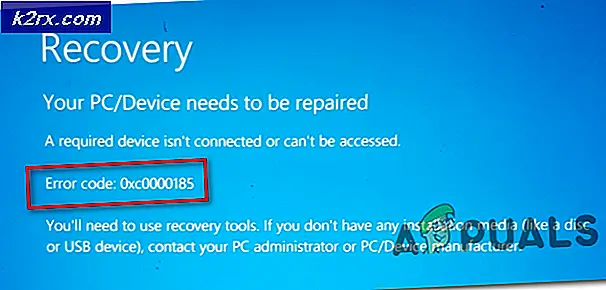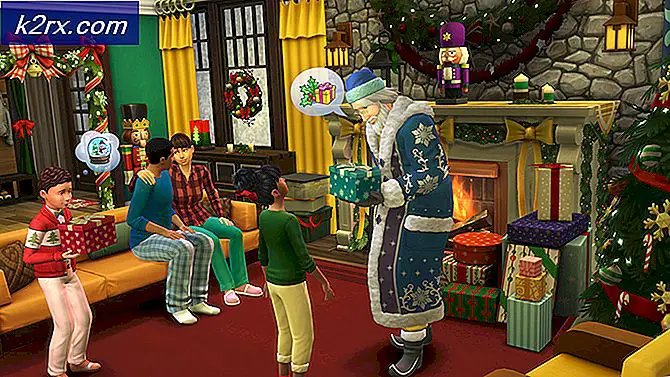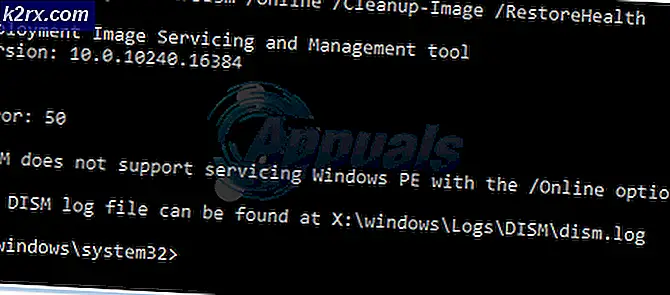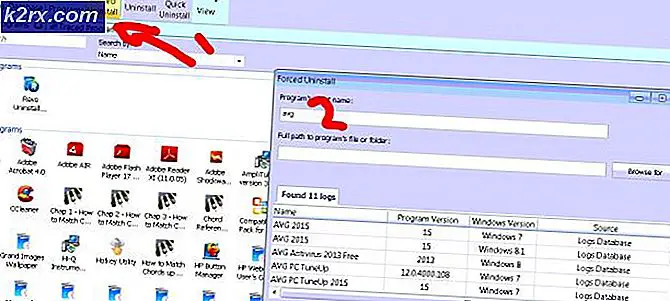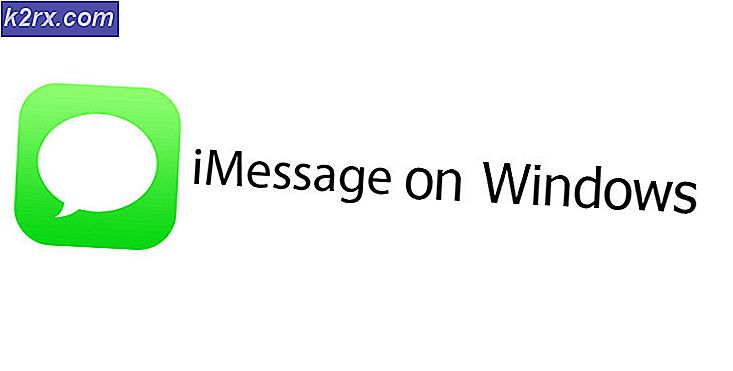FIX: Bordtangentbordet har slutat att svara
Inbyggda tangentbord på bärbara datorn / bärbara datorer kan sluta fungera helt eller delvis. När du felsöker problem med tangentbordet bör det första steget vara att fastställa orsaken till att det är ett maskinvarufel som är relaterat till fysisk anslutning eller en mjukvaruproblem relaterad till konfigurationen. I allmänhet när problemet är med hårdvaran svarar tangentbordet inte alls på någon av tangenterna, och om problemet är med programvara / drivrutin kommer tangentbordet delvis att reagera på några av tangenterna som Fn (Funktion) . På de flesta anteckningsblock finns Fn- tangenterna på toppen och funktionen är inbyggd i (F1 till F12 ). Ta en titt på den och du kommer att se en liten ikon som anger vad det skulle göra när du trycker på Fn-tangenten . Såsom Fn + F5 [på min anteckningsbok inaktiverad / aktiverar pekplatta], så jag skulle kontrollera om de svarar på funktionen, om de svarar på någon av tangenterna, Fn, Caps Lock, Num Lock eller någon annan nyckel som utlöser en ändra då problemet är mest sannolikt programvara relaterade.
Nu bygger du på din slutsats och innan du flyttar till felsökningsstegen nedan, fråga dig själv om du nyligen har installerat en programvara eller en drivrutin? Såsom Grafisk Tablet, Synaptics Driver eller om du har gjort ändringar i tangentbordsinställningar på ditt system? Om ja, vänd sedan om ändringarna, avinstallera det du nyligen installerat och se om det löser problemet. Om det fungerar, så gjorde de förändringar du gjorde, att tangentbordet slutade fungera. Om det fortfarande inte fungerar, och du tycker fortfarande att problemet är programvarelaterat; följ sedan stegen nedan för att felsöka ytterligare.
Om problemet är maskinvarurelaterat kan det inte hända att du gör något annat än att byta ut tangentbordet som du kan få från eBay eller Amazon som en sista utväg, men innan du bestämmer dig för att göra det, försök att rengöra tangentbordet eftersom dammpartiklar och främmande material fortfarande kan täppa till under tangenterna på den bärbara datorns tangentbord. Därmed hindrar den från att fungera.
För att rengöra dem, vänd din bärbara dator med tangentbordet nedåt och skaka ordentligt. Du kan också använda tryckluft för att blåsa den över tangentbordet för att rengöra den, eller använd ett tangentbord dammsugare .
Å andra sidan kan programvarubaserade problem också utlösas om du oavsiktligt har vridit de klibbiga eller filterknapparna ON . Filtertangenterna ignorerar tangentbordets ingång tills tangenten trycks in för ett tag. För att en normal person som aktiverar klibbig eller filterknappar på kan röra upp tangentbordets beteende till normal användarinmatning.
PRO TIPS: Om problemet är med din dator eller en bärbar dator, bör du försöka använda Reimage Plus-programvaran som kan skanna förvaret och ersätta korrupta och saknade filer. Detta fungerar i de flesta fall där problemet uppstått på grund av systemkorruption. Du kan ladda ner Reimage Plus genom att klicka härFör att stänga av den, tryck på annonsen Håll höger skift på tangentbordet . Håll den intryckt i 10-15 sekunder tills du hör ett pip . När du gör, släpp knappen och kontrollera om problemet är löst.
Om det inte hjälpte, försök avinstallera och installera om tangentbordet. Du måste använda externt USB-tangentbord för att göra detta. När det externa tangentbordet är anslutet, HOLD Windows- tangenten och tryck på R. Skriv i hdwwiz.cpl i dialogrutan Kör och klicka på OK.
Klicka på Visa -> och välj Visa dolda enheter.
Expand Keyboard, välj ditt tangentbord och högerklicka på det och välj sedan Avinstallera
PRO TIPS: Om problemet är med din dator eller en bärbar dator, bör du försöka använda Reimage Plus-programvaran som kan skanna förvaret och ersätta korrupta och saknade filer. Detta fungerar i de flesta fall där problemet uppstått på grund av systemkorruption. Du kan ladda ner Reimage Plus genom att klicka här